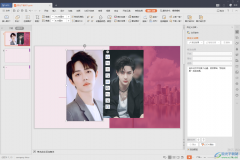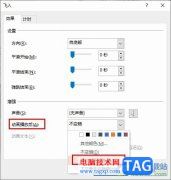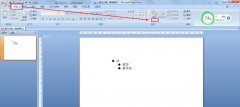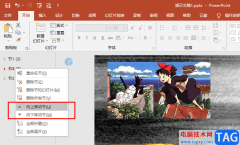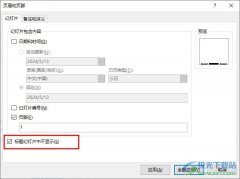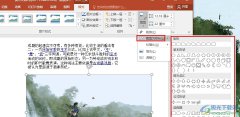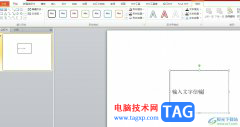众所周知ppt是一款热门的演示文稿制作软件,让用户在日常工作中可以用来展示工作灵感、小组报告或是年度总结等,为用户带来了不错的使用体验,因此ppt软件成为了大部分用户的办公必备,当用户在使用ppt软件时,想要在页面上绘制出一条由粗变细的线条,却不知道怎么来操作实现,其实这个问题是很好解决的,用户直接在菜单栏中点击插入形状功能,随后选择其中的三角形形状,绘制出来后用户向左将其缩小,会发现三角形缩小后会达到由粗变细的线条效果,那么接下来就让小编来向大家介绍一下ppt绘制一条由粗变细的线条方法教程吧,希望用户能够从中获取到有用的经验教程。
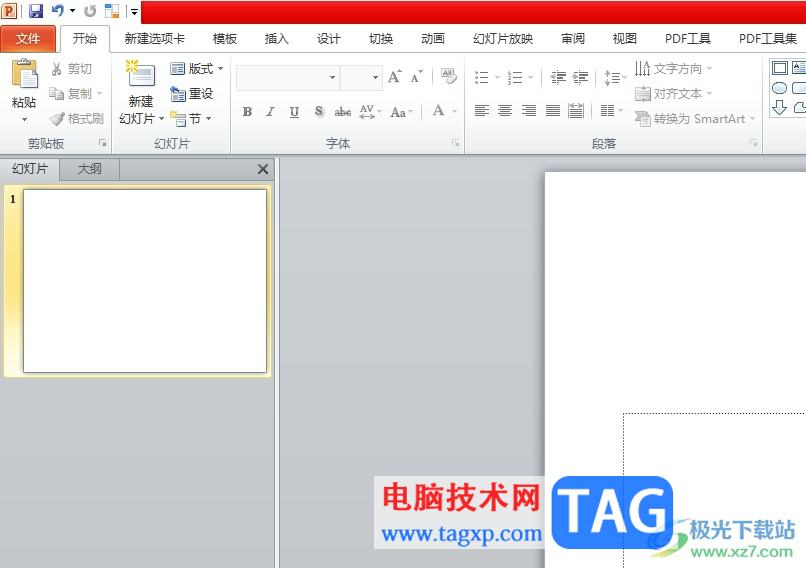
方法步骤
1.用户在电脑桌面上打开ppt软件,并来到演示文稿的编辑页面上
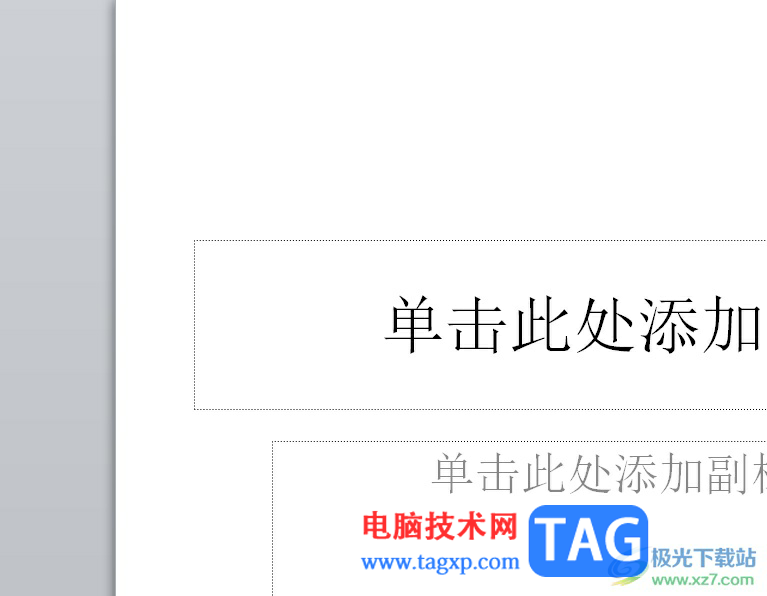
2.接着在页面上方的菜单栏中点击插入选项,将会显示出相关的选项卡,用户选择形状选项
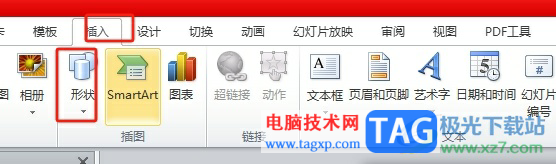
3.可以看到和展示出来的形状素材下拉框,用户选择其中的三角形形状
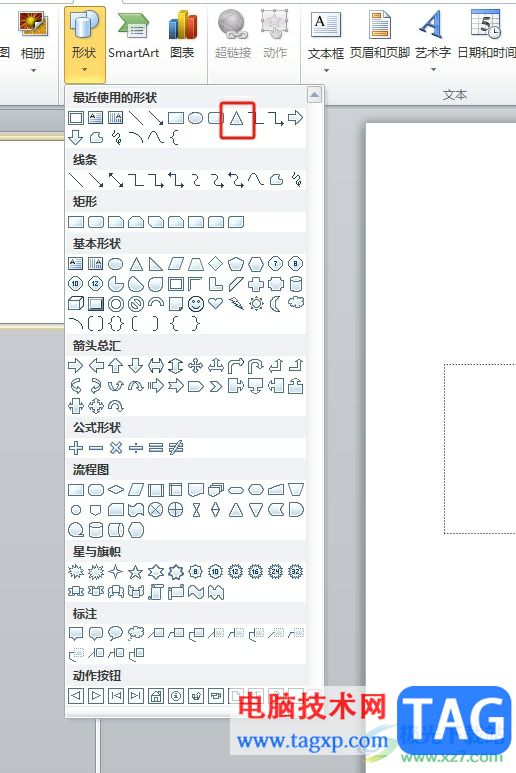
4.这时就可以在页面上绘制出三角形,但是用户需要点击三角形选框竖线中间的黑点来向左移动缩小它
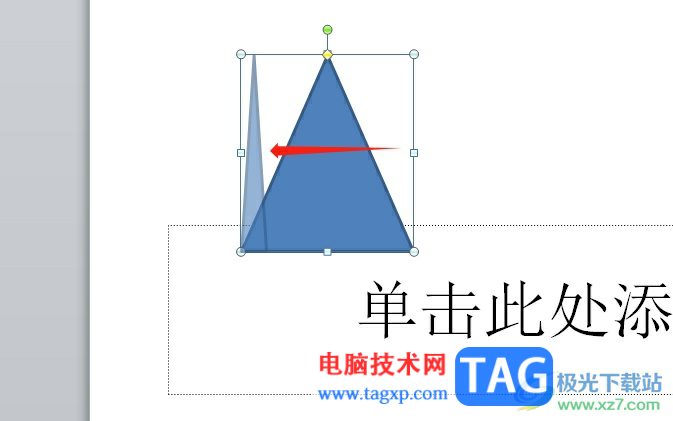
5.如图所示,用户可以看到当前的三角形缩小后成功变成了由粗变细的线条了
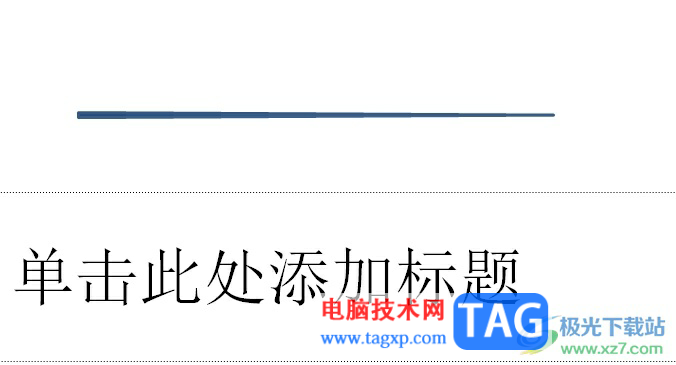
以上就是小编对用户提出问题整理出来的方法步骤,用户从中知道了大致的操作过程为点击插入形状——选择三角形——缩小三角形——变成粗细不一的直线这几步,方法简单易懂,因此感兴趣的用户可以跟着小编的教程操作试试看,一定可以解决好这个问题的。